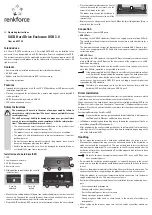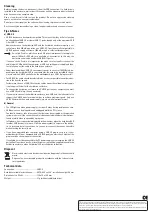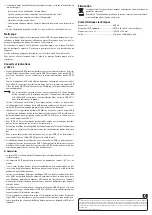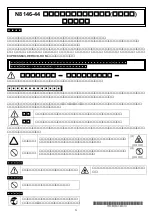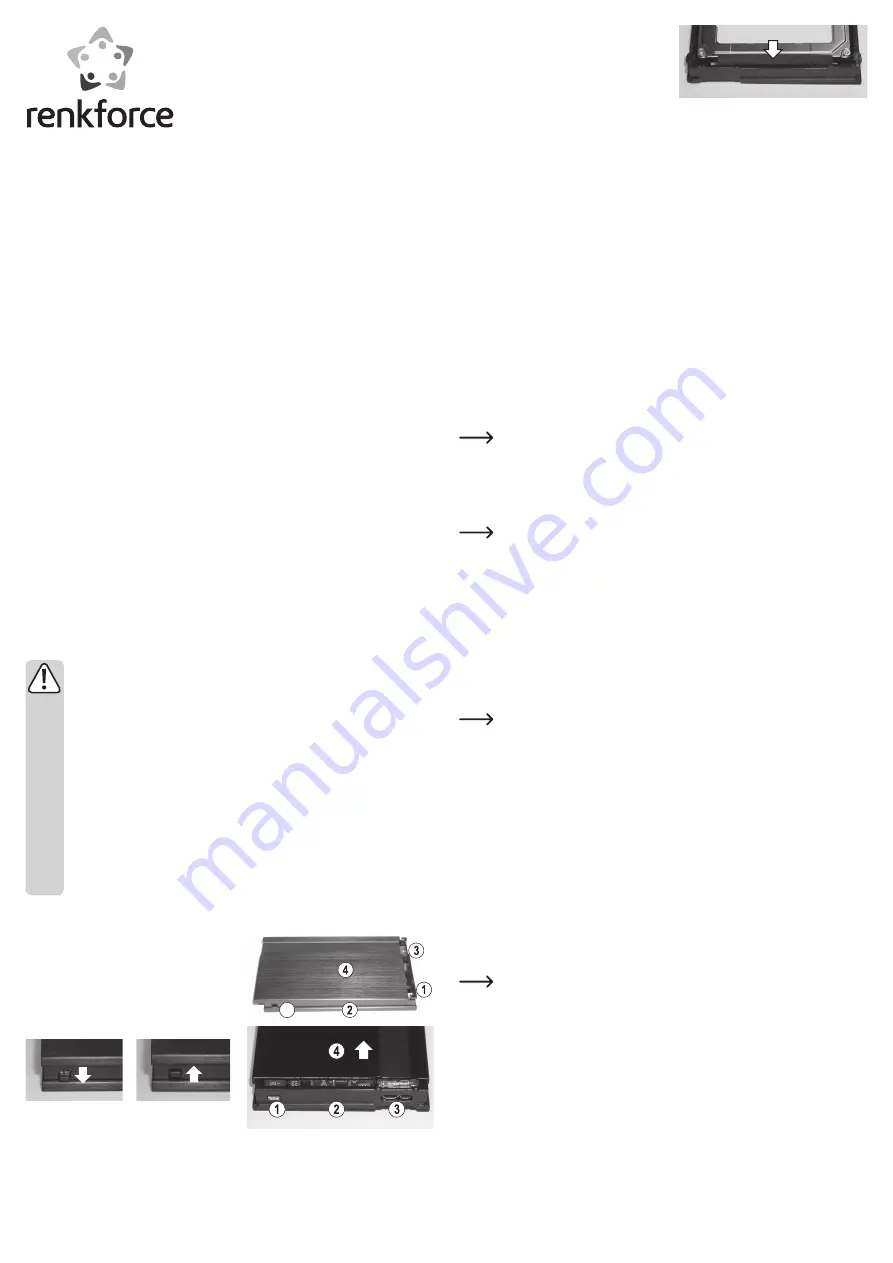
5
F
Mode d‘emploi
Boîtier de disque dur SATA USB 3.0
N° de commande 62 97 34
Utilisation conforme
Dans le boîtier, vous pouvez installer un disque dur SATA ou un disque SSD SATA de
6,35 cm/2,5“ et d’une hauteur de 9,5 mm. Le fonctionnement est possible via une inter-
face USB 3.0. L’alimentation électrique est assurée par USB.
Ce produit est conforme aux exigences des directives européennes et nationales en
vigueur. Tous les noms d’entreprise et les désignations de produit sont des marques
déposées de leurs propriétaires respectifs. Tous droits réservés.
Étendue de la livraison
• Boîtier avec convertisseur d’interface intégré (sans disque dur)
• Câble USB 3.0
• Bandes de caoutchouc (pour fixer le disque dur/SSD dans le boîtier)
• Manuel d’utilisation
Caractéristiques
• Prévu pour l’installation d’un disque dur SATA de 6,35 cm / 2,5“ ou d’un SSD (non
inclus dans l’étendue de la livraison) ; hauteur : 9,5 mm
• Aucun outil n’est nécessaire pour l’installation. Vous pouvez donc remplacer facile-
ment le disque dur/SSD
• Connexion USB 3.0 ; alimenté par USB 3.0
• Un voyant LED indique les accès en écriture7/lecture
Consignes de sécurité
Tout dommage résultant d’un non-respect du présent manuel d’utilisation
entraîne l’annulation de la garantie ! Nous déclinons toute responsabilité
pour les dommages consécutifs !
Nous déclinons toute responsabilité pour d’éventuels dommages matériels
ou corporels dus à un maniement incorrect ou au non-respect des consig-
nes de sécurité ! Dans de tels cas, la garantie prend fin !
• Pour des raisons de sécurité et d’homologation (CE), il est interdit de mo-
difier la construction ou de transformer l’appareil de son propre gré.
• Ce produit n’est pas un jouet ; gardez-le hors de la portée des enfants.
• Le produit ne doit ni prendre l’eau ni être humide ; il n’est prévu que pour
une utilisation intérieure, dans des locaux fermés et secs.
• Ne laissez pas traîner le matériel d’emballage. Cela pourrait constituer un
jouet dangereux pour les enfants.
• Cet appareil doit être manipulé avec précaution ; les coups, les chocs ou
une chute, même de faible hauteur, peuvent l’endommager.
Installation du disque dur/SSD
1 LED
2 Partie inférieure du boîtier
3 Connexion USB 3.0
4 Couvercle du boîtier
5 Bouton-poussoir pour verrouiller/déverrouiller
le couvercle du boîtier (des deux côtés)
• Poussez les deux boutons-poussoirs (5) vers le bas (voir la photo détaillée), pour
déverrouiller le couvercle du boîtier. Faites ensuite glisser le couvercle du boîtier (4)
comme indiqué sur l‘image ci-dessous, d‘environ 5 mm dans le sens de la flèche. Il
peut alors être enlevé.
• Placez un disque SATA ou SSD correctement sur le bloc de connecteur de la carte
de circuit.
• Insérez la bande de caoutchouc entre la
façade du disque dur et le boîtier - voir la
flèche sur la figure de droite.
La bande de caoutchouc fixe le disque dur
dans le boîtier, de sorte qu’il ne puisse pas
sortir du bloc de connecteur.
• Replacez correctement le couvercle du boîtier et poussez-le vers l‘arrière. Poussez
les deux boutons-poussoirs (5) vers le haut pour verrouiller le couvercle du boîtier.
Raccordement
Il existe deux types différents de ports USB :
• Port USB 3.0
Ce dernier peut fournir, selon la norme USB 3.0 standard, un courant max. de 900 mA.
Cela est suffisant pour le fonctionnement du boîtier de disque dur et du disque dur
(ou disque SSD) qui y est installé.
Le courant maximal à disposition est probablement plus faible pour les ordinateurs
portables ou pour des ports USB 3.0 non standards. Dans ce cas, il sera nécessaire
d’utiliser un concentrateur USB 3.0 avec son bloc d’alimentation propre pour utiliser
le produit.
• Port USB 2.0/1.1
Un tel port USB peut fournir, en fonction des normes USB, un courant de 500 mA au
maximum (par ex. le port USB situé à l’avant ou au dos de l’ordinateur ou un concen-
trateur USB avec un bloc d’alimentation)
Cependant, comme le disque dur et le boîtier de disque dur ont besoin d’un courant
de plus de 500 mA, il n’est pas possible de les alimenter en utilisant un tel port USB.
S’il y a trop peu de courant disponible, le disque dur ne démarrera pas et le
système d’exploitation ne le reconnaîtra pas. Le disque dur fait seulement
des petits bruits de craquement mais le moteur d’entrainement du disque
dur ne démarre pas !
Certains ports USB 2.0/1.1 peuvent cependant fournir un courant plus élevé que ce
qui est prévu par leur norme USB.
Nous vous recommandons donc d’utiliser le boîtier de disque dur avec le
disque dur/SSD qui y est installé seulement avec un port USB 3.0
Installation des pilotes
Le système d’exploitation du disque dur contient les pilotes, c’est pourquoi aucun sup-
port de données avec pilote n’est fourni.
Lorsque vous connectez pour la première fois le boîtier de disque dur contenant un
disque dur/SSD donné à un port USB (veuillez lire le chapitre « Raccordement »),
Windows détecte le nouveau matériel. Attendez que l’installation se termine ; cela ne
devrait prendre que quelques secondes.
Partition/formatage du disque dur/SSD
Il faut d’abord partitionner et formater un disque dur neuf avant que le
lecteur ne s’affiche dans le gestionnaire de fichiers de Windows et qu’il ne
puisse être utilisé.
• Avec Windows 7, la partition et le formatage sont très faciles via le panneau de
configuration (et via la gestion de l’ordinateur/gestion des supports de données).
• Après la partition, il faut formater la partition créée (il suffit d’utiliser le formatage
rapide ; en mode de formatage « normal », l’opération peut prendre du temps en
fonction de la taille du disque dur/SSD, pour terminer le processus de formatage).
Maniement
• Ne déplacez pas le produit avec le disque dur intégré quand il est en cours de fonc-
tionnement. Pendant le fonctionnement des têtes de lecture/écriture du disque dur,
tout mouvement risque de les faire se poser sur le disque magnétique. Si tel est le
cas, il est possible non seulement de perdre des données mais aussi d’endommager
le disque dur ! La même chose s’applique pendant environ 30 secondes après l’arrêt
du boîtier de disque dur, jusqu’à ce que les disques magnétiques dans le disque dur
soient à l’arrêt.
Cela n’est naturellement pas le cas avec un disque SSD, puisqu’il n’y a pas
de pièces mobiles dans un disque SSD.
• Ne placez pas le boîtier de disque dur à la verticale, car le disque dur installé pour-
rait être endommagé en cas de chute (en particulier lorsque le disque dur est en
fonctionnement).
• N’utilisez jamais l’appareil lorsqu’il vient d’être transporté d’un local froid vers un
local chaud. L’eau de condensation qui en résulte pourrait endommager irréversib-
lement le produit dans des conditions défavorables.
Laissez l’appareil éteint s’acclimater à la température ambiante avant de le bran-
cher et de le mettre en service. Selon les cas, cela peut prendre plusieurs heures.
Couvercle du boîtier
verrouillé
Couvercle du boîtier
déverrouillé